Hur man använder webben utan en webbläsare
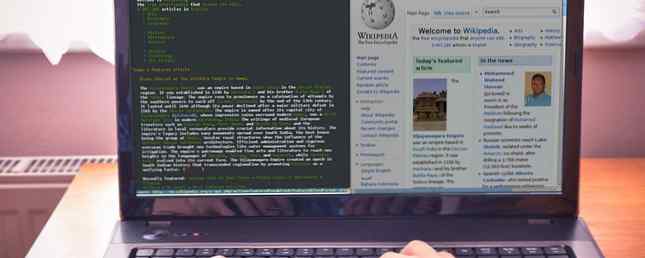
Du läser den här artikeln i en webbläsare. Men vad händer om du ville komma online utan att använda en webbläsare alls? Är det ens möjligt? Och varför skulle du vilja?
Webbläsare är oerhört populära, även på Smart TV. Men visste du att du inte behöver en webbläsare för att komma online? Medan det är viktigt att surfa på webben är webbläsare inte helt nödvändiga. Det beror verkligen på vad du planerar att göra online.
T.ex. fanns internet före World Wide Web. Många andra verktyg och protokoll finns tillgängliga så att du kan få online utan en webbläsare.
Varför använda webben utan webbläsare?
Det låter lite galet, eller hur? Varför i världen skulle någon vilja komma åt World Wide Web utan en webbläsare? Tja, det är inte så arg som du kanske tror.
- Säkerhet och integritet: Kanske är ditt system kompromissat. Virus begränsar ofta hur din webbläsare kan nås och de webbplatser du kan besöka. Alternativt kan du kanske inte komma åt webbplatsen du vill besöka eller hämta filen du behöver.
- Ingen webbläsare: Din webbläsare kanske inte fungerar. Det kunde ha avinstallerats; kanske har du aldrig haft en i den första placeringen (ovanlig men inte omöjlig). Du behöver veta hur man laddar ner Chrome (eller din valda surfapp) utan en webbläsare.
- Browser blockerad: Det finns också en chans att din webbläsare har blockerats från att gå online. Har föräldrainställningarna kört på din dator? Är du på jobbet, försöker få dig online när du ska arbeta? Om så är fallet, är följande endast för rådgivning; Du följer alla instruktioner på denna sida på egen risk.
- Långsam uppkoppling: Detta kan påverka datorns förmåga att hämta HTML-filer. Kanske annonserar eller webbläsarskript saktar din anslutning långsammare? Slår webbplatsen ut, men är värd för en fil du behöver?
- Gamla PC med inkompatibel webbläsare: Långsamma datorer har också problem med att köra moderna webbsidor. Det här kan antingen vara ett behandlingsproblem, eller det kan vara en kamp för din befintliga webbläsare att bläddra bland många populära webbplatser.
Hämtar filer utan webbläsare
Du har ingen webbläsare, men behöver ladda ner en fil. Kanske behöver du veta hur man installerar en webbläsare om du inte har en; kanske är det någonting annat helt. Du har inte en sekundär enhet, och säkert inget sätt att överföra data från, till exempel, en smartphone till din dator.
Hur ska du göra det??
FTP
Kanske är det mest uppenbara sättet att fånga filer att använda FTP. Du har två alternativ här: en är en dedikerad FTP-klient (som FileZilla FileZilla - varför den här FTP-klienten triumferar över sina konkurrenter FileZilla - varför den här FTP-klienten triumferar över sina konkurrenter Portable apps gör dig självständig. Lagrad på en USB-minne eller i din Dropbox mapp, alla dina viktiga verktyg kommer att ligga till hands när du än går. Du behöver inte heller installera något. Läs mer). Den andra är att använda kommandoraden.

Att använda Windows PowerShell och FTP för att ladda ner en fil är okomplicerad. Ange bara ftp-kommandot, använd sedan:
öppna ftp.domain.nameNär du uppmanas att ange inloggningsuppgifter gör du det. Använd kommandona put och få kommandon för att flytta data till och från fjärrservern. Behöver mer? Skriv hjälp i PowerShell-fönstret vid ftp-prompten.
För att använda FTP i Linux-terminalen, använd:
ftp domain.nameDu kan också använda domänens IP-adress, eller om du behöver logga in:
ftp [email protected]Om du då uppmanas att ange ett användarnamn och lösenord gör du det. När en anslutning är etablerad använder du vanliga Linux-kommandon för att navigera genom filstrukturen. Klar att ladda ner en fil? Börja med att ställa in den lokala nedladdningskatalogen:
lcd / home / user / yourdirectorynameAnvänd sedan få kommandot:
få filnamnwget
wget är en inbyggd funktion i Linux (och kan installeras med hjälp av verktyg från tredje part i Windows och MacOS). Perfekt för nedladdning av filer och webbsidor är dess användning som följer:
wget www.url-here.com/filename.fileextOlika switchar kan användas för att tweak en nedladdning, så att du kan ladda ner hela webbplatser, ta tag i filer av en viss typ och mycket mer. Se vår guide till Wget Mastering Wget & Learning Några snyggt nedladdande tricks Mastering Wget & Learning Några snyggt nedladdande tricks Ibland är det inte tillräckligt att spara en webbplats lokalt från din webbläsare. Ibland behöver du lite mer kraft. För detta finns det ett snyggt litet kommandoradsverktyg som kallas Wget. Wget är ... Läs mer för fullständiga detaljer.
Power
Windows PowerShell kan också användas för att ladda ner filer. Högerklicka Start, och välj Windows PowerShell, skriv sedan in följande:
$ WebClient = Nytt objekt System.Net.WebClient $ WebClient.DownloadFile ("https: // url-here / file", "C: \ path \ file")Detta kommando kan användas för filer lagrade via FTP eller en standard HTTP-anslutning. Om behörighetsuppgifter krävs, använd kommandot Invoke-Webrequest
Invoke-WebRequest -Uri https://www.url-here.com/ -OutFile C: "\ path \ file" -Credential "yourUserName"Observera att en dialogruta visas för att du ska ange ditt användarnamn och lösenord innan du fortsätter. Nedladdningen fungerar bara om dina uppgifter är autentiserade.
BitTorrent
En mer uppenbar inriktning, BitTorrent peer-to-peer fildelning används i stor utsträckning. Det är inte begränsat till olagliga nedladdningar. 8 Juridiska användningsområden för BitTorrent: Du skulle bli förvånad. 8 Juridiska användningsområden för BitTorrent: Du skulle vara förvånad om HTTP, som din webbläsare använder för att kommunicera med webbplatser, är BitTorrent bara ett protokoll. Du kan använda din webbläsare för att ladda ner piratkopierat innehåll, precis som du kan använda en BitTorrent-klient för att ladda ner piratkopierad ... Läs mer - Microsoft, Canonical, Ubisoft och andra använder det för att distribuera operativsystem och programinstallationsfiler.

Du måste använda en av de här metoderna för att få tag i .torrentfilen på ditt system, såväl som BitTorrent-klienten. När du har fått det, är du dock redo att ladda ner filen.
ringla
Liksom wget kan cURL användas för att ladda ner filer från en webbplats.
curl -O https://url-here.com/file.nameAlternativet -O sparar filen på din dator. Använd -o och ange ett filnamn för att ändra namnet:
curl -o myfile.name https://url-here.com/file.nameUnder tiden kan flera filer hämtas genom att specificera dem i sin tur. FTP är också ett alternativ via cURL:
curl ftp://ftp.url-here.com - användarnamn: lösenordWindows-användare kan komma åt cURL i PowerShell. Ange bara ringla Ange snabbt en cURL-instruktion vid Uri-prompten. Förinstallerad i Linux kan du få tillgång till cURL från terminalen på samma sätt.
Installera programvara utan webbläsare
Vad händer om du behöver installera programvara utan en webbläsare, men vet inte vart du ska hitta den? FTP, wget och PowerShell är alla värdelösa utan en adress, så alternativet är en appbutik eller paketchef.
App Store
Både macOS och Windows har egna dedikerade appbutiker, vilka båda kan nås från skrivbordet. Så länge du är inloggad med ett giltigt konto borde du kunna leta efter, ladda ner och installera den programvara du vill ha.

Paketchef
Under tiden har Linux möjlighet till en pakethanterare. Detta är ett kommandoradsverktyg som ger textbaserad åtkomst till programvaruförvar. Medan du behöver veta namnet på den programvara du vill installera, är det grundläggande kommandot detsamma vid varje tillfälle. Kommandot skiljer emellertid mellan operativsystem.
Till exempel, i Ubuntu skulle kommandot vara:
apt installera paketnamnUnder tiden i Fedora skulle du skriva:
yum installera paketnamnOm din distro använder RPM-pakethanteraren fungerar följande kommando:
rpm -ivh paketnamnHåll kontakten med sociala medier
En av de mest populära användningarna för en webbläsare är att få tillgång till sociala medier eller e-post. Chatt är också populärt. Kan du fortfarande använda dessa tjänster utan en webbläsare?
Såklart du kan.
E-post
På datorn har du förmodligen tillgång till ditt email i webbläsaren. Gmail är enormt populärt, liksom Microsofts Outlook-tjänst. Du vet hur du använder en app på din telefon för att kontrollera dina e-postmeddelanden? Jo, det var det som brukade vara på en dator, och det kan fortfarande vara.
Ladda bara upp operativsystemets standard e-postklient och ange e-postadresserna. Sekunder senare kommer dina e-postmeddelanden att tumla i din inkorg, utan en webbläsare!
Nyhetsgrupper
Usenet är inte så populärt som det brukade vara, men det är fortfarande en resurs med ett lojalt följe. Diskussionsgrupper av många olika ämnen kan läsas här, så länge du har en nyhetsläsare.
Medan Usenet kan nås via groups.google.com i en webbläsare, föredras en nyhetsprogram. Mozilla Thunderbird kan t.ex. läsa NNTP; du kanske föredrar en dedikerad nyhetsläsare.
RSS
På liknande sätt är RSS (Really Simple Syndication) ett verktyg som används mindre idag. För ungefär 10 år sedan var det dock viktigt att ta emot uppdateringar från dina favoritwebbplatser. Det fortsätter att ha en avsikt idag, under tiden, att servera podsändningar till spelare och låta apps som Feedly ta det senaste innehållet från dina favoritwebbplatser.
Flera RSS-klienter finns tillgängliga för stationära datorer. Återigen måste du i vissa fall känna till den exakta webbadressen till RSS-flödet. När det har hunnit blir det bättre att automatiskt hitta XML-sidorna för RSS-flöden.
Chattkunder
Slutligen finns det det mest populära av online-aktiviteter: chattar! Flera populära chattjänster används för närvarande, till exempel Facebook Messenger och Skype. Många chattklienter är tillgängliga, och dessa förbikopplar World Wide Web för att skicka data direkt till vem du chattar med.
Kontrollera den här listan med chattklienter De 7 bästa chattapplikationerna och -klienterna bättre än de officiella budbärarna De 7 bästa chattapplikationerna och -klienterna bättre än officiella budbärare Från all-in-one-budbärare till dedikerade chattklienter är här några av de bästa chattprogrammen att använda på Windows, Mac eller Linux. Läs mer för mer information.
Grafisk-fritt bläddring
Om du verkligen behöver komma åt webben är det möjligt att göra det utan en egen webbläsare. Det här är inte idealiskt, men det är möjligt att använda kommandoradsverktyg.
Lodjur
Kanske den lättaste webbläsaren till alla, Lynx är ett kommandoradsverktyg för Linux-enheter. Den kan installeras med:
apt installera lynxNär du har kört, tryck på G för att börja ange URL: en för webbplatsen du behöver data från. Observera att det inte finns något stöd för Adobe Flash eller JavaScript.

Det här är inte den bästa lösningen, men det är ett lite enklare sätt att hitta filer som ska hämtas om du inte känner till direktadressen.
Telnet
Ett annat sätt att surfa på webben är via Telnet. Det går att komma åt Google med en kommandorad. Linux och macOS-användare kan göra det här nativt; Windows-användare måste först aktivera Telnet. Gör detta genom att klicka på Start och in i kontrollera. Navigera till Program> Slå på eller av Windows-funktioner och rulla ner tills du hittar Telnet Client. Markera sedan rutan ok och vänta medan filerna är installerade. Du måste starta om Windows.
För att komma åt Google via Telnet högerklickar du på Start-menyn och öppnar Windows PowerShell. Ange här:
telnet google.com 80 GET / HTTP / 1.0 Värd: google.comTryck på Ange igen, så får du tillgång till Google. Det här är inte det bästa sättet att surfa på webben, men du kan använda den för att se enskilda webbsidor om du känner till webbadressen. GET-kommandot är allt viktigt här; Detta är ett HTTP-kommando, en av många. Den här listan över HTTP-kommandon bör hjälpa till.
Så många alternativ till en webbläsare!
Med din webbläsare av handling eller på annat sätt oanvändbar, kan du ha frukat att du slutar använda din webbanvändning. Men i sanning är World Wide Web bara en aspekt av internet, och du behöver inte ens en webbläsare för att komma online. Visst, det gör det lättare att engagera sig med sociala nätverk och nätbutiker, men dessa åt sidan kan andra verktyg övervinna bristen på en webbläsare, även om det bara är att ladda ner filerna för att installera en ny.
Har du någonsin hittat dig utan en webbläsare? Kanske föredrar du att använda kommandoradsinstruktioner för att ladda ner programvara eller njuta av Usenet över Reddit. Berätta mer i kommentarerna.
Utforska mer om: Bläddringstips, Hämtningshantering.


